Jos haluat jakaa tiedoston Resurssienhallinta Windows 11, valitse tiedosto ja valitse sitten valintanauhasta Jaa 
Käytä OneDrivea
Jos tietokoneeseen on tallennettu OneDrive-tiedostoja, voit jakaa ne Resurssienhallinta:
-
Hae linkki, jonka voit jakaa. Valitse OneDrive-tiedosto tai -kansio ja valitse Jaa. Valitse, kenelle haluat linkin toimivan, valitse Käytä ja valitse sitten Kopioi linkki.
-
Lähetä linkki sähköpostitse. Valitse OneDrive-tiedosto tai -kansio ja valitse Jaa. Valitse, kenelle haluat linkin toimivan, ja valitse sitten Käytä. Kirjoita Vastaanottaja: -kenttään niiden henkilöiden nimet, ryhmät tai sähköpostiosoitteet, joille haluat jakaa tiedoston. Voit myös lisätä valinnaisen viestin. Lähetä sähköpostiviesti valitsemalla Lähetä .
Jaa lähistöllä olevaan laitteeseen
Lähijaon avulla voit jakaa tiedostoja, valokuvia, linkkejä sivustoihin ja paljon muuta lähellä oleviin laitteisiin Bluetoothin tai WLAN-yhteyden avulla. Se toimii kaikissa Windows 10- ja Windows 11 laitteissa. Lisätietoja on artikkelissa Asioiden jakaminen lähellä sijaitsevien laitteiden kanssa Windowsissa.
Lähetä sähköpostia
Jos sinulla on työpöytäsähköpostisovellus asennettuna, valitse tiedosto ja valitse sitten Jaa > Lähetä yhteyshenkilölle sähköpostitse avataksesi uuden viestin, johon tiedosto on liitetty. Voit joko lähettää tiedoston sähköpostitse itsellesi tai valita Etsi lisää henkilöitä ja valita sen yhteystietoluettelosta.
Jakaminen sovelluksen kanssa
Valitse tiedosto ja valitse sitten Jaa. Valitse Jaa sovelluksen kanssa -kohdassa sovellus, jonka kanssa haluat jakaa sovelluksen, kuten OneNote. Voit myös valita Etsi lisää sovelluksia , jos etsimäsi sovellus ei näy luettelossa.
Jaa kotiverkon välityksellä
Lisätietoja tiedostojen jakamisesta kotiverkossa Windows 11 on ohjeaiheessa Tiedostojen jakaminen verkon kautta Windowsissa.
Valitse tiedosto, siirry Jaa-välilehteen ja valitse sitten Jaa. Valitse, miten haluat lähettää tiedoston, ja noudata tähän liittyviä ohjeita.
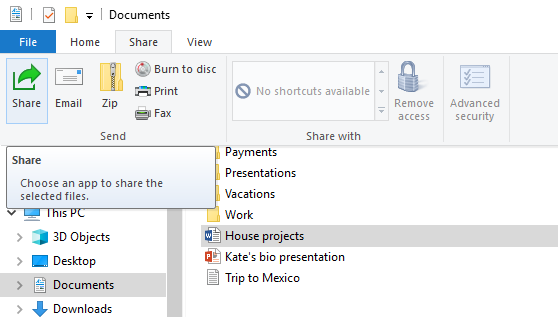
Käytä OneDrivea
Jos sinulla on OneDrive-tiedostoja tallennettuna tietokoneellesi, voit jakaa ne Resurssienhallinnasta seuraavasti:
-
Hanki linkki, jonka voit jakaa kaikkien kanssa. Napsauta OneDrive-tiedostoa tai -kansiota hiiren kakkospainikkeella (tai paina sitä pitkään) ja valitse Jaa OneDrive-linkki. (Jos käytät OneDrive for Business, valitse Jaa, valitse Kopioi linkki ja valitse sitten Kopioi.) Voit nyt julkaista linkin haluamassasi paikassa.
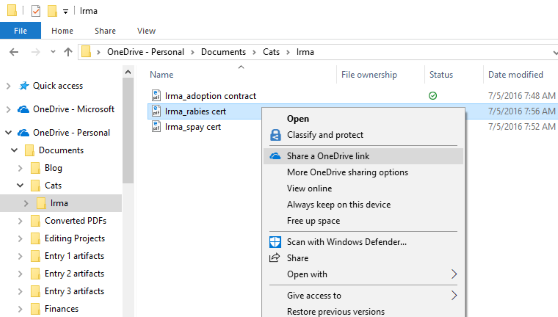
-
Lähetä linkki sähköpostitse vain muutamalle henkilölle. Napsauta hiiren kakkospainikkeella (tai paina pitkään) tiedostoa, valitse Lisää OneDrive-jakamisvaihtoehtoja > Kutsu henkilöitä ja kirjoita sitten heidän sähköpostiosoitteensa. (Jos käytät OneDrive for Business -sovellusta, valitse Jaa, valitse avattavasta luetteloruudusta vaihtoehto ja valitse Käytä. Kirjoita seuraavaksi sähköpostiosoitteet sinisen viivan yläpuolella ja valitse Lähetä.)
Lähetä sähköpostia
Jos sinulla on työpöytäsähköpostisovellus asennettuna, valitse tiedosto ja valitse sitten Jaa > Sähköposti avataksesi sovelluksen, johon tiedosto on liitetty.
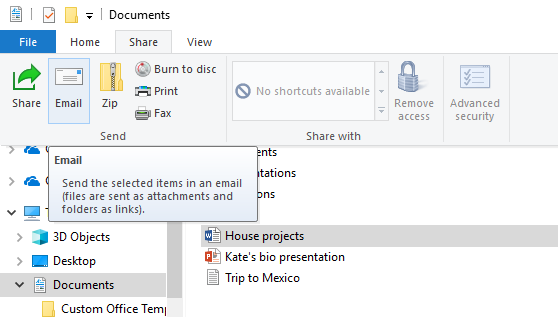
Jaa kotiverkon välityksellä
Lisätietoja tiedostojen jakamisesta kotiverkossa Windows 10 on ohjeaiheessa Tiedostojen jakaminen verkon kautta Windowsissa.
Jakaminen työryhmässä tai toimialueella
Voit jakaa tiedostoja työryhmässäsi tai toimialueellasi olevien ihmisten kanssa seuraavasti:
-
Valitse jaettava tiedosto tai kansio.
-
Siirry Jaa -välilehteen ja valitse sitten jakaminen -osassa määritetyt henkilöt.
-
Kirjoita sähköpostiosoitteet ihmiset, jotka haluat jakaa tiedoston, valitse Lisää erikseen kullekin, valitse sitten jakaa.
Jaa lähistöllä olevaan laitteeseen
Lähijaon avulla Windows 10:ssä voit jakaa asiakirjoja, valokuvia, linkkejä verkkosivustoihin ja paljon muuta lähistöllä olevien laitteiden kanssa Bluetoothin tai WLAN-yhteyden kautta. Lisätietoja on artikkelissa Asioiden jakaminen lähellä sijaitsevien laitteiden kanssa Windowsissa.










